날짜 같은 경우 전부를 입력할 경우는 자동 채우기으로 쉽게 입력이 가능하지만 전부가 아닌 일부를 입력할 때 4/19 또는 4-19로 입력을 하는데 매번 달을 입력하기가 불편할 경우 표시형식을 수정하여 일만 입력하면 월이 자동으로 붙게 만들 수 있습니다.
표시형식 설정
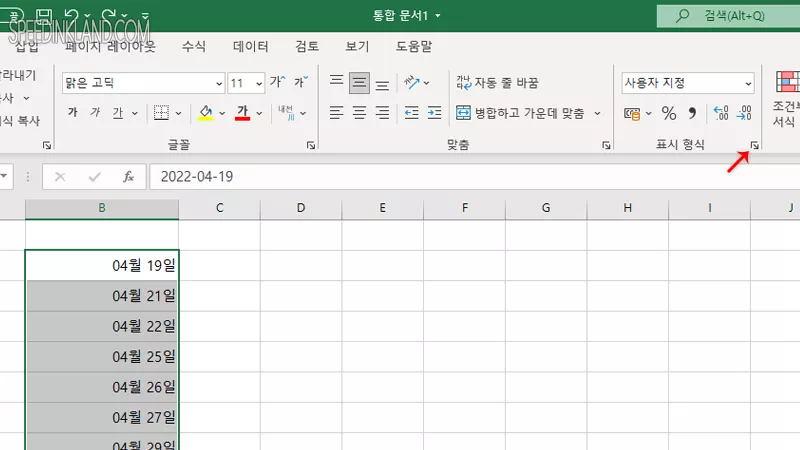
해당 셀을 선택하고 우 클릭하여 셀 서식을 선택하거나 상단 메뉴에서 표시 형식 옆에 작은 아이콘을 선택합니다.
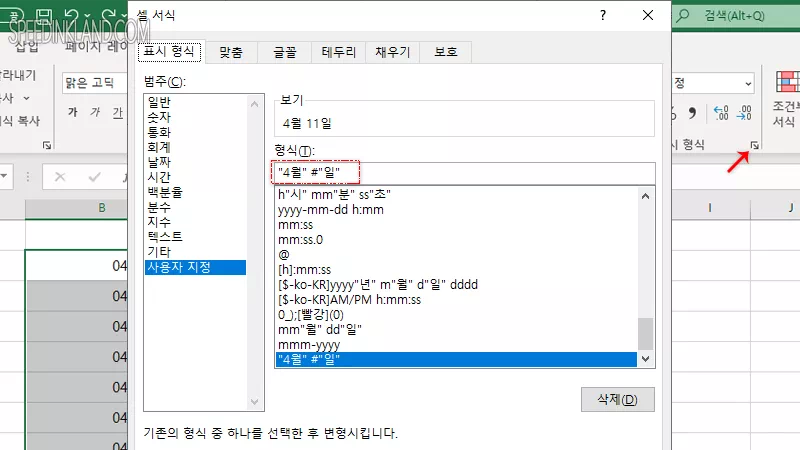
엑셀 표시 형식 탭에서 ‘사용자 지정’을 선택하고 “04월” #”일” 설정을 하면 일만 입력하면 미리 입력해둔 달이 미리보기와 같이 적용됩니다.
따옴표 안에 표기할 문구를 넣고 #은 입력한 숫자를 그대로 표시를 합니다.
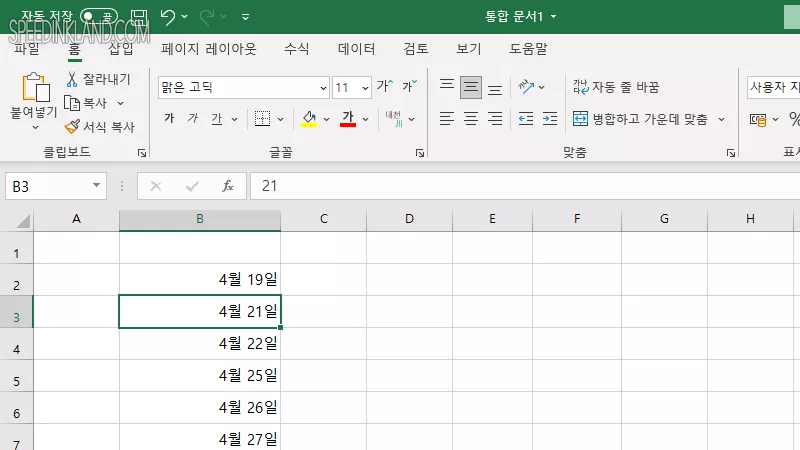
4월 21일로 표기되지만 입력창을 보면 21만 적혀 있습니다. 월뿐만 아니라 연도까지 미리 적어두면 같이 표현 가능하지만 요일을 자동으로 입력하는 것은 불가능한데 요일을 적용하려면 ‘#’이 아닌 ‘dd’로 들어가야 하는데 이렇게 하게되면 날짜만 입력하게 될 경우 1900-1-22로 되기 때문에 요일까지 표시하려면 월까지 입력해야 하기에 날짜 형식이 더 나을듯합니다.
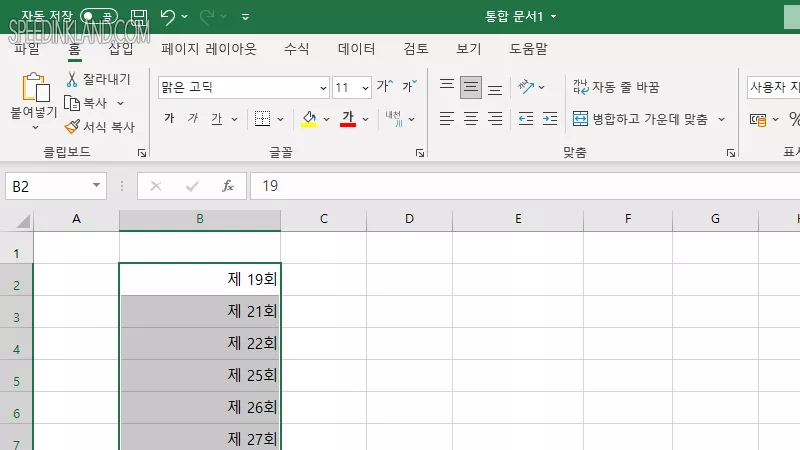
다른 문구를 적용하면 여러모로 활용이 가능합니다.
엑셀 더하기, 빼기 형식, 색상 변경하기
표시형식 기능을 이용하여 숫자 값에 + 하기를 넣거나 색상을 변경을 하고 +,- 기호를 바꾸어 표기하는 방법입니다.